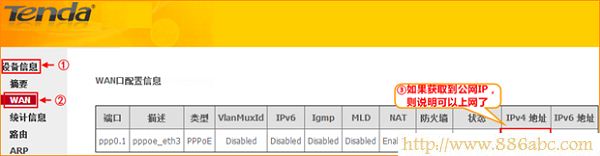本文介绍了腾达(Tenda)D304无线路由一体机上,路由猫模式的设置方法;由于腾达D304是一款ADSL2+无线路由一体机,也就是该路由器同时具备了ADSL Moden(猫)和无线路由器的功能。路由猫模式,就是让腾达D304一体机同时具备猫和路由器的功能,在该模式下,用户不再需要用到ADSL Moden(猫)了。

步骤一、设置电脑IP地址
在对腾达D304路由一体机进行设置之前,用户需要先把计算机上的IP地址设置为自动获得;本例用Windows XP为例进行介绍,Windows 7和Windows 8用户请参考文章:电脑动态IP地址设置方法。
1、右键点击桌面上的“网上邻居”,选择“属性”:

2、右键点击“无线网络连接”,选择“属性”:
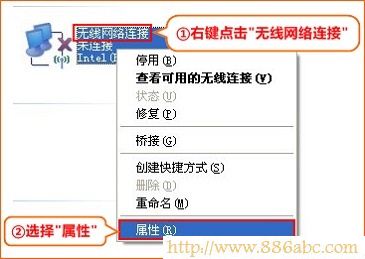
3、双击“Internet 协议(TCP/IP)”:

4、选择“自动获得IP地址”,“自动获得DNS服务器地址”“确定” 。
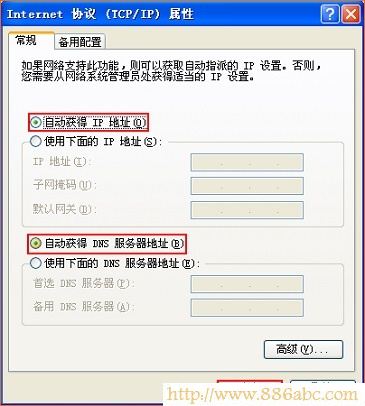
步骤二、腾达D304连接
把电话线连接到腾达D304上的DSL接口。再准备一根较短的网线,网线一头连接电脑,另一头连接腾达D304上2/3/4口中的任意一个;连接方式如下图所示。

注意问题:腾达D304路由器一体机正常工作状态是指示灯SYS闪烁,WAN口常亮或闪烁,2/3/4任意接口中与电脑相连的端口常亮或闪烁。
步骤三、路由猫模式设置
1、登录设置界面:打开浏览器,在浏览器的地址栏中输入192.168.1.1同时按下回车按键;在弹出对话框中输入默认用户名:admin,默认密码:admin——>点击“登录”。
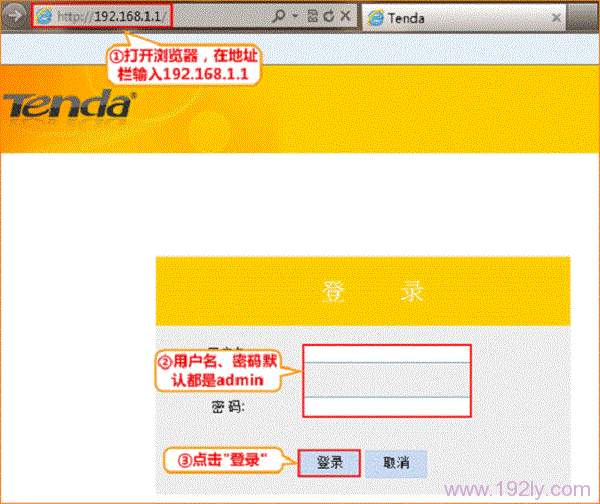
2、点击“PVC搜索”——>“Internet连接类型(上网方式)”选择:PPPOE——>填写:宽带运营商提供的上网账号、上网密码——>设置“安全密钥”,这里指的是无线WiFi密码——>点击“确定”。
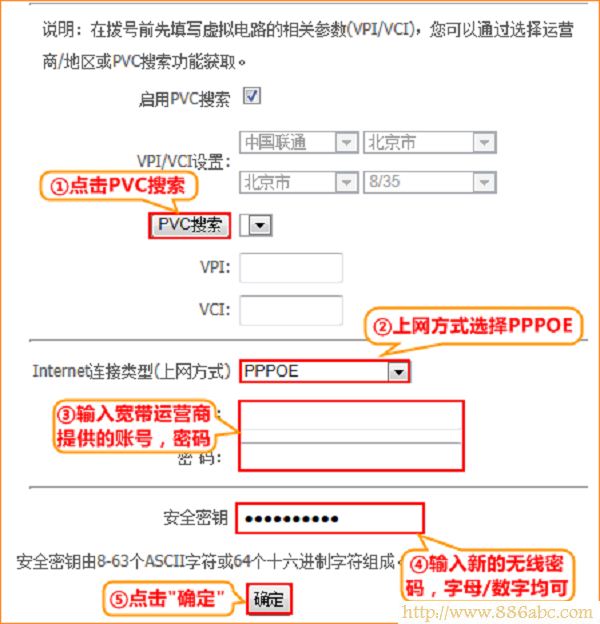
步骤四、检查设置是否成功
点击“设备信息”——>“WAN”——>“IPV4地址”,如果获取到公网的IP,则说明可以上网了: